En İyi 5 iPhone Kamera Çalışmıyor Sorunları ve Çözümleri
iPhone kamerası, özellikleri ve fotoğraf kalitesi nedeniyle en iyi akıllı telefon kamerası olarak biliniyor. Dünyanın her yerinden kullanıcılar, hem ön hem de arka iPhone kamera kalitesindeki resimlere her zaman hayran kalmışlardır. Ancak son zamanlarda iPhone kamerasının çalışmaması sorunu günümüzde birçok iOS kullanıcısını rahatsız ediyor ve sık sık onlardan da aynı şikayeti duyuyoruz. iPhone kamerasının sürekli kilitlendiği veya odaklanmadığı veya daha da kötüsü Kamera Uygulamasının Ana ekranınızda görünmediği durumlar olmuştur.
Bu nedenle, çözüm aramaktan bıkmış olanlar için, bugün bu makalede, ilk 5 iPhone kameranın çalışmama sorunlarını, bunları nasıl tespit edeceğinizi ve son olarak size iPhone kameranızı yapmak için etkili yöntemler sunacağız. Uygulama sorunsuz çalışıyor.
Sadece düşünmeye devam etmeyin, en sık görülen iPhone kamerasının çalışmama sorunlarını ve bunlarla mücadele etme tekniklerini keşfetmek için daha fazlasını okuyun.
Bölüm 1: iPhone kamera siyah ekranı
iPhone 6 kameranın çalışmaması sorununun en sıkıntılı özelliklerinden biri, iPhone’unuzda kamera uygulamasını bir kez açtığınızda kamera ekranı siyah kaldığı için hiçbir şeyi önizleyememenizdir. Siyah bir ekran görmek ve fotoğraf çekememek kesinlikle çok can sıkıcı.

Endişelenmeyin, bu siyah ekran sorunundan birkaç dakika içinde kurtulabiliriz. İPhone kamerasının çalışmama sorununu çözmek için verilen adımları dikkatlice izleyin:
Adım 1: Her şeyden önce, kamera merceğinde kir veya toz birikmediğinden emin olun. Eğer öyleyse, yumuşak bir bez kullanarak merceği nazikçe temizleyin, ancak dokunun ıslak olmadığından emin olun.
Adım 2: Lens temizse, Ana Ekran Düğmesine iki kez basarak ve tüm açık Uygulamaları yukarı kaydırarak Kamera Uygulamasını kapatabilirsiniz. Bir dakika kadar sonra Kamera Uygulamasını tekrar açın.
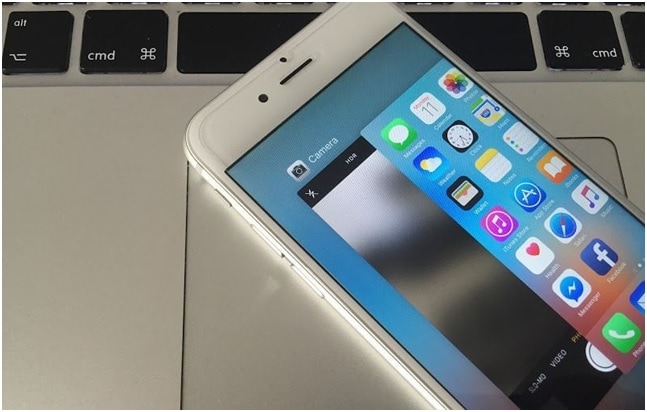
Not: Ayrıca ön kameraya erişmek için kamerayı ters çevirmeyi deneyebilir ve kamera değiştir simgesine tıklayarak bunun çalışıp çalışmadığını görebilirsiniz.
Yukarıda bahsedilen püf noktalarından hiçbiri size yardımcı olmazsa, devam edin ve Ana Ekran ve Güç düğmesine birlikte 3 saniye basarak cihazınızı yeniden başlatın.
Lütfen yeniden başlatmanın 9 iOS sorunundan 10’unu çözdüğünü unutmayın. İşte, şimdi iPhone kameranızı kullanmaya başlayabilirsiniz.
Bölüm 2: iPhone kamerası odaklanmıyor
Bu, kameranız odaklanmadığında ve bulanık fotoğraflar çektiğinde ortaya çıkan başka bir tuhaf iPhone 6 kamera çalışmıyor hatasıdır. Nadir olsa da, iPhone kamerasının yüksek kaliteli fotoğraflar ve videolar çektiği iyi bilindiğinden, bu sorun kesinlikle gereksizdir.
Kolaylaştırmak için, bu sorunu çözmek için üç ipucu listeledik ve aşağıda listelenen numaralardan herhangi birini uygulayabilirsiniz:
1. Önündeki nesneye odaklanması için kamera merceğini yumuşak ve kuru bir bezle tüm toz ve kiri silerek temizleyin.

2. Kamera merceğinden koruyucu kaplamayı çıkararak deneyebilir ve ardından kameranın düzgün şekilde odaklanmasını sağlayabilirsiniz. Bazen bu tür metalik/plastik kılıflar lensin işini iyi yapmasını engelleyebilir.
3. Üçüncü ve son ipucu, belirli bir noktaya veya nesneye doğru bir şekilde odaklanmak için kamera Uygulaması açıkken iPhone ekranına dokunmanızdır. Kamera ekranına dokunduğunuzda, bir an için bulanıklaşacak ve ardından normal şekilde odaklanacaktır.
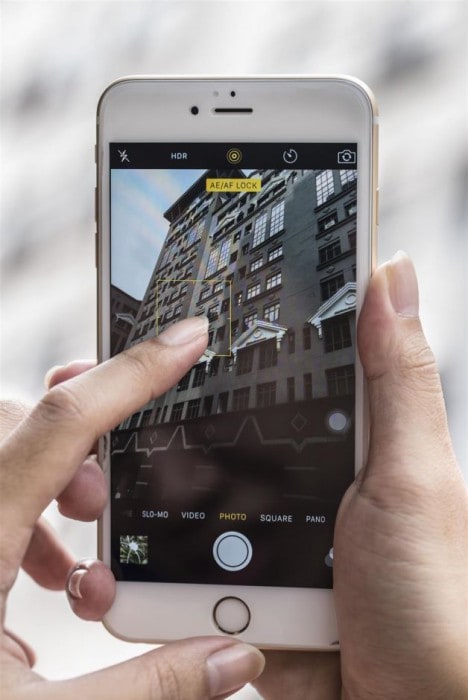
Bölüm 3: iPhone kamera flaşı çalışmıyor
Bazen iPhone kamera flaşı bile sorun çıkarıyor ve karanlıkta veya gece fotoğraf çekmenin ne kadar zor olabileceğini anlıyoruz. Flash, herhangi bir kameranın temel bir bileşeni olduğundan, özellikle karanlık arka planda çalışması gerekir.
Ancak, aşağıda verilen tekniklerin bu iPhone 6s kamerasının çalışmama sorununu çözmenize yardımcı olacağından eminiz:
Not: Lütfen iPhone’unuzun aşırı ısınmasını önlemeniz gerektiğini unutmayın. Örneğin cihazınız çok sıcak bir yerde tutuluyorsa, daha serin bir ortamda muhafaza edin ve flaşı tekrar kontrol etmeden önce soğumasını bekleyin.
1. Başlangıç olarak, iPhone’unuzdaki Ana Ekranın altından yukarı doğru kaydırarak Kontrol Merkezi’ni açın ve açılıp açılmadığını görmek için meşale simgesine dokunun. Yanmazsa, bir teknisyene danışmanız gerekecektir.
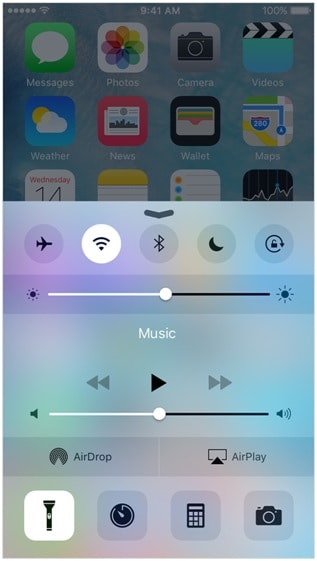
2. Son olarak, kamera Uygulamasını açın ve aşağıdaki ekran görüntüsünde gösterildiği gibi simgesine dokunarak flaş ayarlarını ziyaret edin. “Otomatik” mod seçilirse, modu “Açık” olarak değiştirin ve ardından flaş kullanarak bir fotoğrafa tıklamayı deneyin.
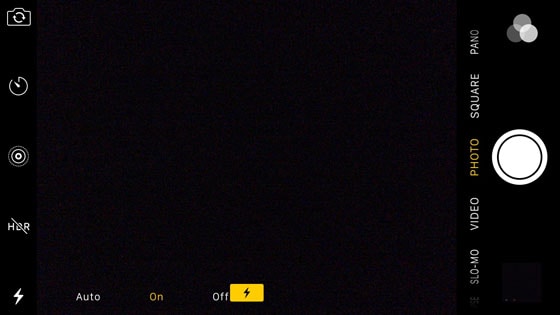
Bölüm 4: iPhone kamera Uygulaması Ana Ekranda gösterilmiyor
Bu bölümde tartışacağımız konu, kamera uygulamasının Ana Ekranda görünmemesidir. Bu çok kafa karıştırıcı bir hatadır. Kamera yerleşik bir Uygulama olduğundan, kolayca erişilebilmesi için her zaman iPhone Ana Ekranında görünmesi gerekir.
Ancak, Uygulamayı bulamamanız durumunda yapabileceğiniz 2 şey vardır:
1. Ana Ekranı ekranın ortasından aşağı doğru çekin. Şimdi, aşağıda gösterildiği gibi üstte bir arama çubuğu görünecektir. “Kamera” yazın ve Uygulamanın bulunmasını bekleyin. Artık oradan Uygulamayı seçip kullanabilirsiniz.
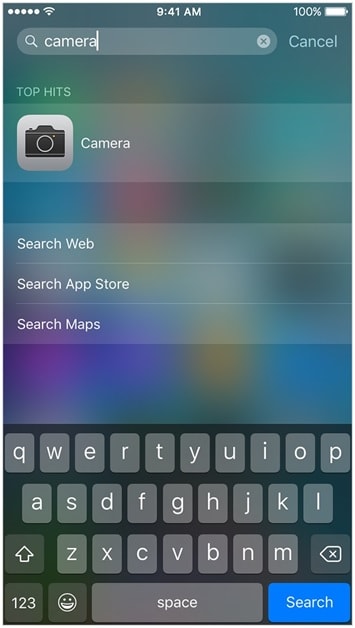
2.Ayrıca “Ayarlar”a gidip “Genel”e basarak ve ardından öğesini seçerek Kamera ayarlarını kontrol edebilirsiniz.
‘Kısıtlamalar’. Şimdi “İzin Ver” kategorisi altında “Kamera”nın açık olup olmadığına bakın.
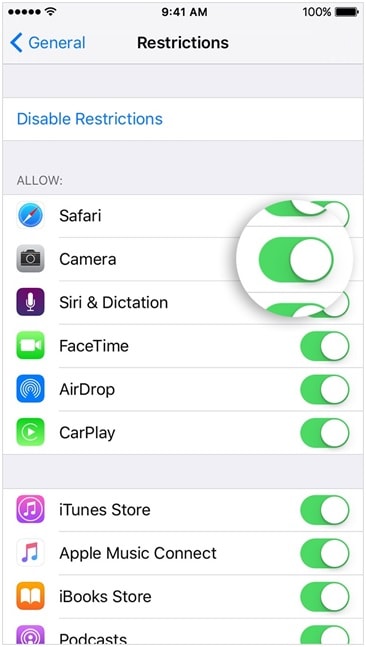
Bölüm 5: iPhone kamerası çökmeye devam ediyor
iPhone kameranızın çökmeye devam etmesinin birçok nedeni olabilir. Geçici bir yazılım arızası veya depolama sorunları böyle bir hataya neden olabilir. Ancak, bu son kamera sorununu da çözmenize yardımcı olmak için buradayız.
Basitçe aşağıda listelenen bu püf noktalarını takip edin:
1. ‘Ayarlar’ >’Genel’ >’Yazılım Güncellemesi’ne giderek ve son olarak ‘Şimdi güncelle’ye basarak sorunu çözmek için aygıt yazılımınızı en son sürümüne güncellediğinizden emin olun.
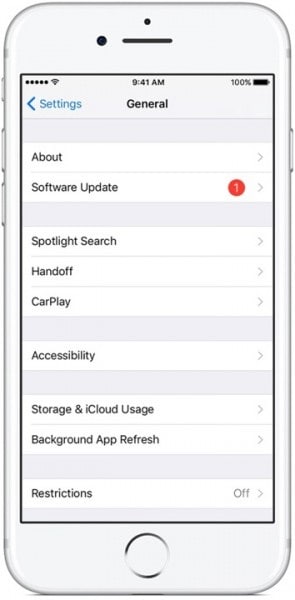
2. Ayrıca, donanımdan sıfırlamak için Güç Açma/Kapatma ve Ana Sayfa düğmesine birlikte 3-5 saniye basarak iPhone’unuzu yeniden başlatabilirsiniz. Bu yöntem, tüm arka plan işlemlerini durduracak ve sorunun arkasındaki olası nedenle ilgilenmek için tüm Uygulamaları kapatacaktır.
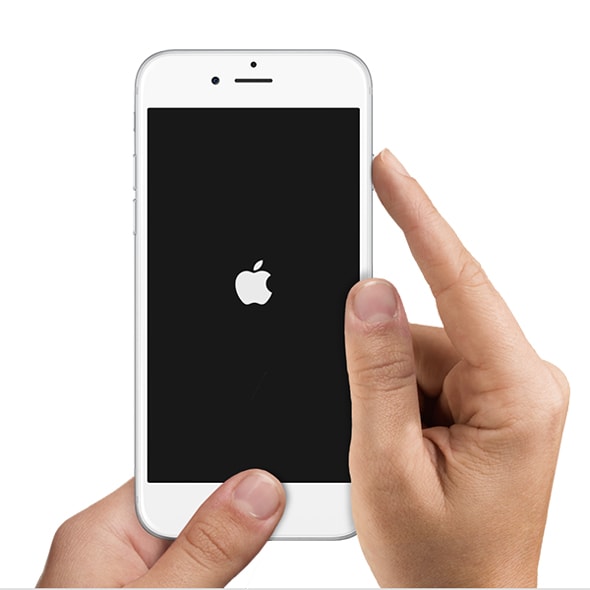
3. Başka bir düzeltme, kameranın çökmeye devam ettiği iPhone’unuzu geri yüklemektir. Bunu yapmak için iPhone’unuzu kişisel bilgisayarınıza bağlayın ve iTunes’u çalıştırın. Ardından iPhone’u seçin ve “Geri Yükle” sekmesine basın ve işlemin bitmesini bekleyin.
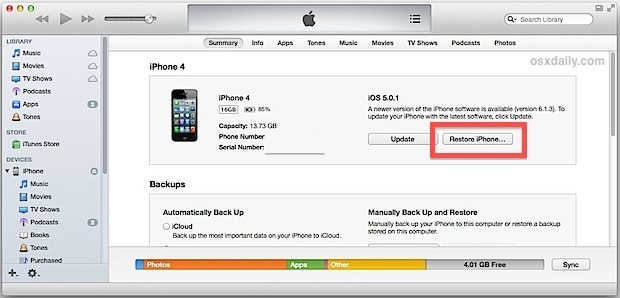
4. Her türlü iPhone kamerasının çalışmama sorununu gidermek için son çare, telefonunuzu sıfırlamaktır, ancak verilerinizi kaybetme riski vardır. Bu nedenle, verilerinizi önceden yedeklediğinizden emin olun.
Sıfırlamak için “Ayarlar”a gitmeniz ve “Genel”e basmanız yeterlidir. Şimdi aşağıdaki resimde gösterildiği gibi iPhone’unuzu fabrika ayarlarına sıfırlamak için “Sıfırla”yı seçin ve “Tüm Ayarları Sıfırla”ya basın.
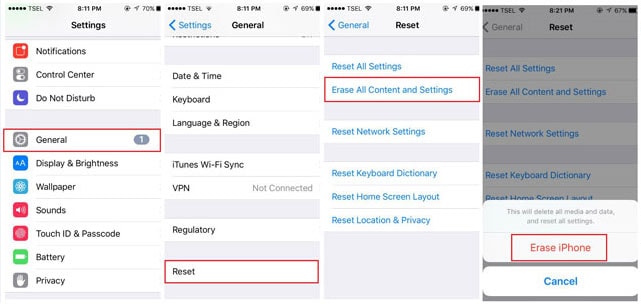
iPhone kamerasının çalışmaması ciddi bir sorun değil ve kolayca halledilebilir. Tek yapmanız gereken sorunu dikkatli bir şekilde analiz etmek ve bu makalede bahsedilen hilelerden herhangi birini benimsemek. Öyleyse devam edin ve iPhone kameranızı şimdi düzeltin!
En son makaleler